Rögzítés |
Videók rögzítése intelligens automatikus módban |
Az intelligens automatikus módban egyszerűen rögzíthet anélkül, hogy foglalkoznia kellene a beállításokkal.
Javasoljuk, hogy a fontos jelenetek felvétele előtt végezzen teszt-felvételt.
- 1
- 2
- 3
- 4

Nyissa ki a lencsefedelet.
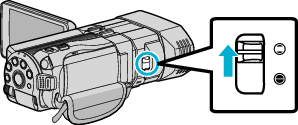

Nyissa ki az LCD monitort és válassza ki a videó módot.

Erre a videó mód ![]() ikon jelenik meg.
ikon jelenik meg.

Ellenőrizze, hogy a kiválasztott felvételi mód a(z)  intelligens automatikus.
intelligens automatikus.
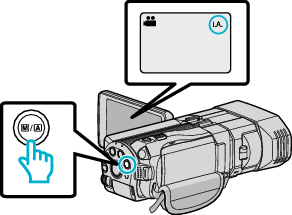
Ha a(z) ![]() manuális mód van kiválasztva, akkor nyomja meg a(z)
manuális mód van kiválasztva, akkor nyomja meg a(z) ![]() /
/ ![]() gombot, hogy a(z)
gombot, hogy a(z) ![]() intelligens automata módra váltson.
intelligens automata módra váltson.
A mód a gomb minden egyes megnyomására vált az intelligens automatikus és a manuális módok között.

Kezdje el a rögzítést.
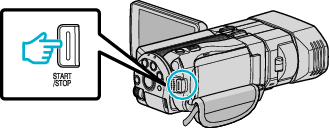
Nyomja le újra a megállításhoz.
Kijelzések, visszajelzések a videorögzítés közben
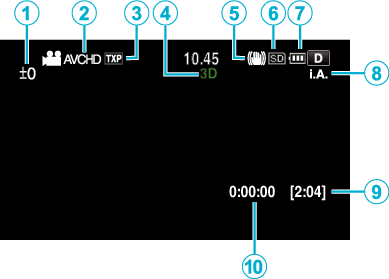
| Kijelzőikon | Leírás | |
|---|---|---|
 |
Parallaxis állítás értéke (csak 3D mód) |
Megjeleníti a módosított értéket, ha a parallaxist manuálisan állította. |
 |
3D VIDEORÖGZ. FORM. (csak 3D mód) |
Megjeleníti a rögzítési formátumot a 3D videorögzítéshez. |
 |
Videó minősége |
Megjeleníti a(z) „VIDEÓ FELV. MIN.” ikont a rögzítés menü beállítása alapján. |
 |
3D/2D mód |
Megjeleníti az aktuális rögzítési módot - 3D vagy 2D. A „3D” a 3D rögzítés közben, a „2D” a 2D rögzítés közben látható. |
 |
Képstabilizátor |
Megjeleníti a(z) „DIS” ikont a rögzítés menü beállítása alapján. |
 |
Rögzítéshez használt média |
Megjeleníti annak a médiának az ikonját, ahová a rendszer a videót rögzíti. |
 |
Akkumulátor kijelző |
Megjeleníti az akkumulátor becsült, fennmaradó töltöttségét. |
 |
Rögzítési mód |
Megjeleníti az aktuális rögzítési módot - |
 |
Fennmaradó rögzítési idő |
Megjeleníti videorögzítéshez fennmaradó (elérhető) időt. |
 |
Jelenetszámláló |
Megjeleníti a már rögzített videorész hosszát. |
Intelligens automata jelenetek
| Kijelzőikon | Leírás |
|---|---|
| |
Szépen rögzíti egy személy bőrét. |
| |
A személyek természetes rögzítését teszi lehetővé. |
| |
A távolba fókuszál és éles képet rögzít élénk színekkel. |
| |
Minimális képzajjal rögzít. |
| |
Éjszakai jelenetek rögzítését teszi lehetővé minimális képzajjal. |
| |
Megelőzi a színek kifakulását, még a túl világos környezetekben is. |
| |
A közeli motívumra való fókuszálás közben rögzít. |
| |
A fák élénk zöld színét adja vissza. |
| |
A naplemente természetes színeit adja vissza. |
| |
A beállításokat úgy változtatja, hogy a motívum ne legyen túl sötét a háttérvilágítás miatt. |
| |
Személyes természetes rögzítését teszi lehetővé minimális képzajjal. |
| |
A közeli motívumra való fókuszálás közben rögzít sötét környezetekben. |
MEGJEGYZÉS
- Az intelligens automata módban a jelenetek a felvételi jellemzőknek megfelelően detektálhatók és automatikusan beállíthatók.
- Egyes funkciók a felvételi követelmények függvényében nem biztos, hogy megfelelően működnek.
Videorögzítés műveleti gombjai
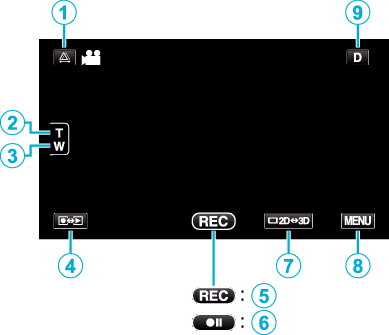
| Művelet gomb | Leírás | |
|---|---|---|
 |
Parallaxis-állítás |
Állítja a 3D effektus, ha az LCD kijelző 3D képeket jelenít meg. |
 / /  |
T/W (tele/széles) nagyítás |
A nagyítás karral azonos funkciók végrehajtását teszi lehetővé. |
 |
Rögzítés/lejátszás mód |
Vált a rögzítés és a lejátszás üzemmódok között. |
 / /  |
Start rögzítés |
START/STOP gombként működik. |
 |
LCD monitor 3D/2D megjelenítés |
Vált az LCD monitor 3D és 2D kijelzései között. A rögzítés 3D-ben történik akkor is, ha az LCD monitor 2D-re van állítva. |
 |
MENU |
Különböző menüket jeleníti meg a videorögzítéshez. |
 |
Megjelenítés gomb |
Egyes képernyők kb. 3 másodperc után eltűnnek. Érintse meg a(z) Érintse meg és tartsa lenyomva a(z) |
Hasznos beállítások a rögzítéshez
Ha a(z) „AUTOMATIKUS KIKAPCS.” a(z) „BE” opcióra van állítva, akkor a készülék automatikusan kikapcsolja magát, hogy takarékoskodjon az árammal, ha azt 5 percig nem használja. (csak akkumulátor használatakor)
A(z) „PRIOR. AE/EF MEGÉR.” opció a(z) „ARC-KÖVETÉS” beállításakor a készülék detektálja az arcokat és automatikusan állítja a fényerőt és fókuszál az arcok éles rögzítéséhez.
FIGYELEM
- Ne tegye ki a lencséket a közvetlen napsugárzás hatásainak.
- Ne használja a készüléket esőben, hóban és magas páratartalmú helyeken, pl. a fürdőszobában.
- Ne használja a készüléket erősen párás vagy poros környezetben és ott ahol azt közvetlen gőz vagy füst érheti.
- Ne vegye ki az akkumulátort, az SD kártyát a kamerából és ne válassza le a váltakozó áramú adaptert, ha a hozzáférés lámpa világít. A rögzített adat megsérülhet.
- Készítsen biztonsági másolatot a fontos rögzített adatokról.
Javasoljuk, hogy másolja a fontos rögzített adatokat egy DVD-re vagy más rögzíthető médiára.
A JVC nem vállal felelősséget semmilyen adatvesztésért.
MEGJEGYZÉS
- Javasoljuk, hogy a fontos jelenetek felvétele előtt végezzen teszt-felvételt.
- Ellenőrizze a médián az elérhető szabad rögzítési időt a felvétel elkezdése előtt. Ha nincs elégséges hely, akkor helyezze át (másolja) az adatokat egy számítógépre vagy lemezre.
- Ne felejtsen másolatokat készíteni a rögzítés után!
- A rögzítés automatikusan leáll, mert nem lehet 12 órás vagy hosszabb felvételt készíteni a specifikációk alapján.
(A rögzítés leállításához bizonyos időre van szükség.) - A hosszabb rögzítéseknél a rendszer a fájlt két vagy több darabra vágja, ha annak mérete meghaladja a 4 GB-ot.
- Csatlakoztathatja a készüléket a váltakozó áramú adapterhez is, ha sok órányi felvételt szeretne épületen belül készíteni.
- Egy médián tárolható fájlok maximális száma 9999, az MP4 videók és a pillanatfelvételek esetén is külön-külön.


 szövegre változik.
szövegre változik.